Win10怎么关闭左下角搜索框?Win10左下角搜索框关闭教程 |
您所在的位置:网站首页 › 删除桌面搜索框 › Win10怎么关闭左下角搜索框?Win10左下角搜索框关闭教程 |
Win10怎么关闭左下角搜索框?Win10左下角搜索框关闭教程
|
当前位置:系统之家 > 系统教程 > Win10怎么关闭左下角搜索框?
Win10怎么关闭左下角搜索框?Win10左下角搜索框关闭教程
时间:2023-03-12 08:43:11 作者:娜娜 来源:系统之家 1. 扫描二维码随时看资讯 2. 请使用手机浏览器访问: https://m.xitongzhijia.net/xtjc/20230312/282051.html 手机查看 评论 反馈  网盘下载
Win10 22H2精简汉化版(超稳定流畅) V2023.03
网盘下载
Win10 22H2精简汉化版(超稳定流畅) V2023.03
大小:3.64 GB类别:Windows 10系统 Win10怎么关闭左下角搜索框?在我们电脑的使用中,桌面左下角有一个搜索框,我们可以直接在搜索框中输入自己想要搜索的文件或者内容。但是有用户并不想使用该功能,想要将其关闭,那么应该如何操作呢?我们来看看吧。 方法一: 1、首先我们右键任务栏空白处。 
2、鼠标移动到上方“搜索”。 
3、点击搜索中的“隐藏”。 
4、这样我们就看不到搜索框了。 
5、我们也可以选择其中的“显示搜索图标”,这样就只显示一个图标了。 
方法二: 1、首先按下键盘上的“Win+R”打开运行。 
2、接着输入“services.msc”回车打开服务。 
3、然后在其中找到“windows search”选项并双击打开。 
4、随后将启动类型改为“禁用”并确定保存。 
以上就是系统之家小编为你带来的关于“Win10怎么关闭左下角搜索框?Win10左下角搜索框关闭教程”的全部内容了,希望可以解决你的问题,感谢您的阅读,更多精彩内容请关注系统之家官网。 标签 搜索框Win10精简版怎么安装微软商店?Win10精简版微软商店安装教学 下一篇 > Win10游戏玩一半闪退怎么办?Win10玩游戏闪退的解决方法 相关教程 Win10提示WHEA_UNCORRECTABLE_ERROR蓝屏代码... Msvcp120.dll丢失如何修复?Msvcp120.dll丢失... Win10系统自带的Office卸载了怎么恢复? Win10玩游戏提示由于找不到xinput1 3.dll无法... Win10电源已连接但是电池未充电怎么办? Excel复制数字显示井号怎么办? Win11无法打开Windows终端提示内部错误怎么办... Win11恢复出厂设置找不到恢复环境怎么办? Win11控制面板打不开怎么办-Win11控制面板打... Win11重置此电脑数据还在怎么办-重置此电脑数...
Win10选21H2还是22H2好? 
Win10无线网络不显示?五种方法帮你解决Win10没有wlan选项 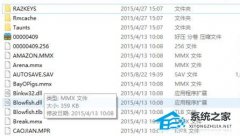
Win10玩红警2特别慢怎么办?三种方法帮你解决 
电脑C盘内存满了怎么清理内存?七种方法轻松搞定! 发表评论共0条  没有更多评论了
没有更多评论了
评论就这些咯,让大家也知道你的独特见解 立即评论以上留言仅代表用户个人观点,不代表系统之家立场 |
【本文地址】
今日新闻 |
推荐新闻 |